Page 1
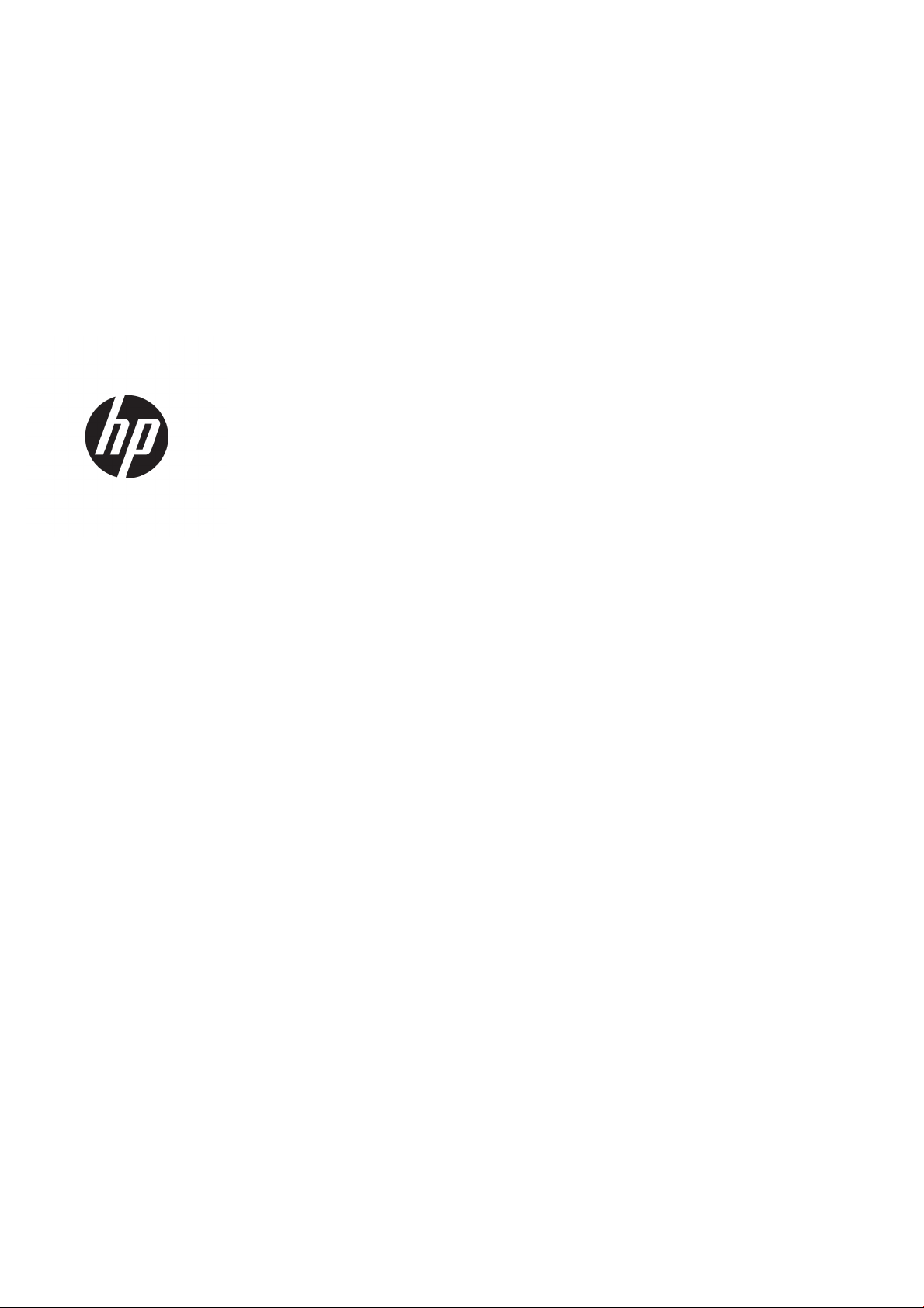
HP SmartStream 3D Build Manager
Guia do usuário
Page 2
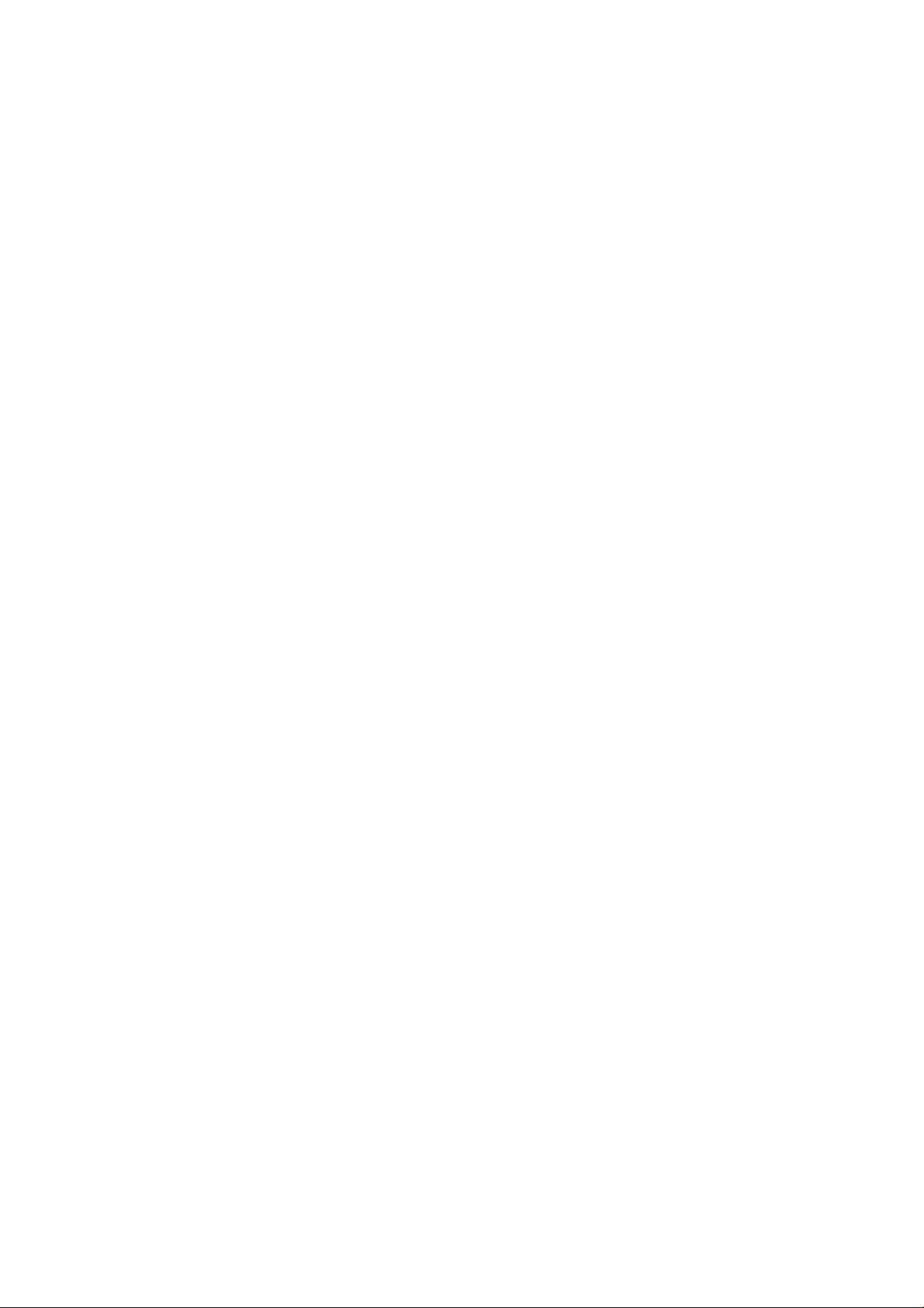
© Copyright 2018 HP Development Company,
L.P.
Edição 1
Avisos legais
As informações contidas neste documento estão
sujeitas a alteração sem prévio aviso.
As únicas garantias para produtos e serviços
HP são descritas na declaração de garantia
expressa que acompanha tais produtos e
serviços. Nenhuma informação aqui descrita
deve ser utilizada para criar uma garantia
adicional. A HP não se responsabiliza por erros
ou omissões editoriais ou técnicas aqui contidas.
Marcas comerciais
Intel® e Intel Core™ são marcas da Intel
Corporation nos Estados Unidos e em outros
países.
Microsoft® e Windows® são marcas registradas
da Microsoft Corporation nos EUA.
Page 3
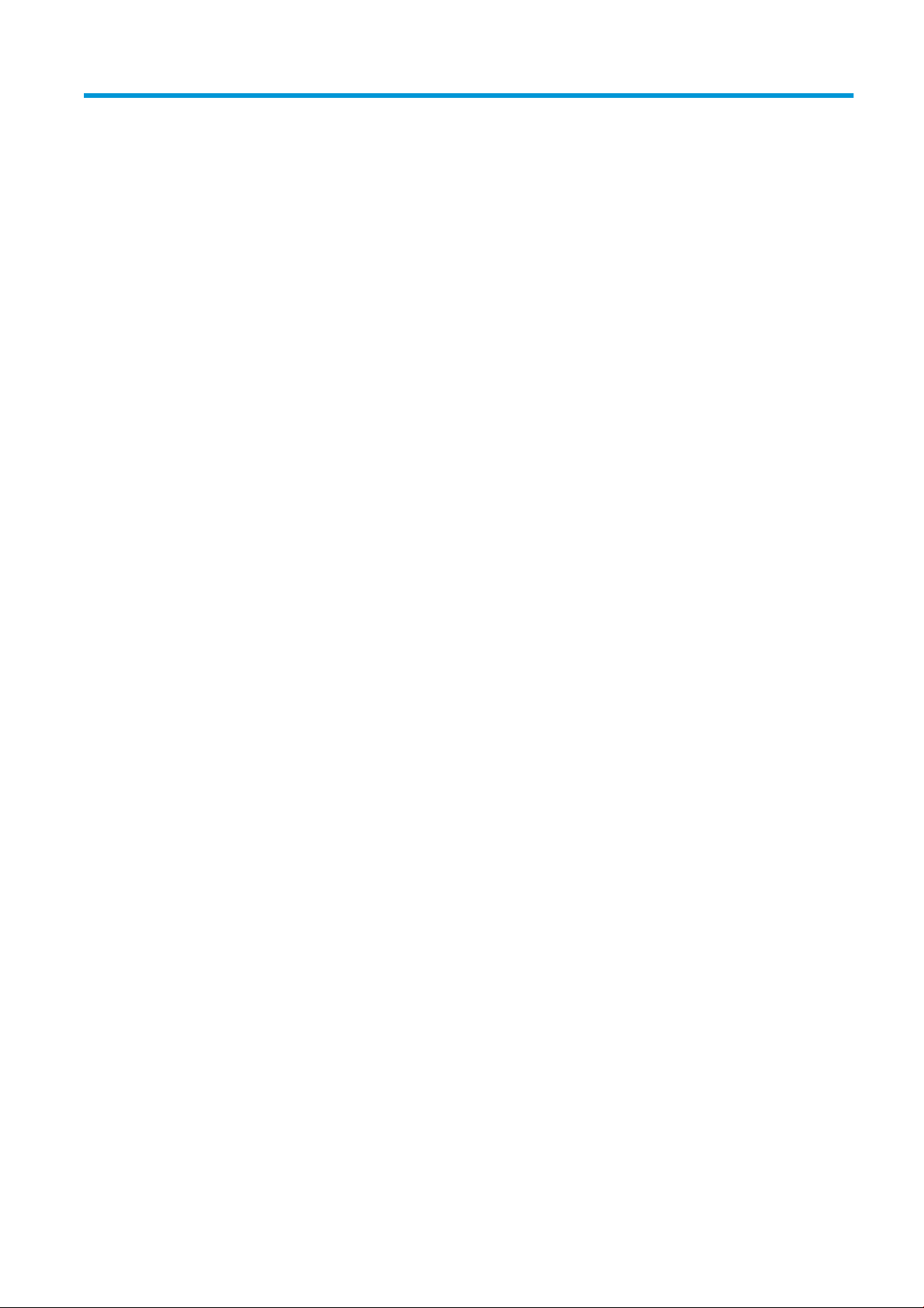
Conteúdo
1 Introdução .................................................................................................................................................................................................. 1
Visualização da interface ......................................................................................................................................................... 2
2 Preferências ............................................................................................................................................................................................... 8
Sobre as preferências .............................................................................................................................................................. 8
Denição de preferências ........................................................................................................................................................ 9
Conecte-se à uma impressora do Command Center .......................................................................................................... 9
3 Adição de portas ..................................................................................................................................................................................... 11
Adicionar peças ....................................................................................................................................................................... 11
Para preencher o volume de compilação ........................................................................................................................... 11
Arranjo automático de peças ............................................................................................................................................... 11
Vericação automática de peça e desenvolvimento ........................................................................................................ 12
Sobre os relatórios de peça .................................................................................................................................................. 13
Criar um relatório de peça .................................................................................................................................................... 13
4 Trabalhando com peças ........................................................................................................................................................................ 14
Selecionar peças .................................................................................................................................................................... 14
Ajustar a posição de uma peça. ........................................................................................................................................... 14
Redimensionar (escala) uma peça ...................................................................................................................................... 15
Alterar a visualização ............................................................................................................................................................. 15
Esvaziar uma peça ................................................................................................................................................................. 15
Visualização em corte ........................................................................................................................................................... 16
Altere a visualização de cores .............................................................................................................................................. 16
Alterando cores ....................................................................................................................................................................... 16
Área de montagem de peças ............................................................................................................................................... 17
5 Impressão de peças ............................................................................................................................................................................... 19
Enviar um trabalho para a impressora ............................................................................................................................... 19
Sobre os relatórios de trabalho ........................................................................................................................................... 20
6 Trabalho com arquivos .......................................................................................................................................................................... 21
Salvar um trabalho ................................................................................................................................................................ 21
PTWW iii
Page 4
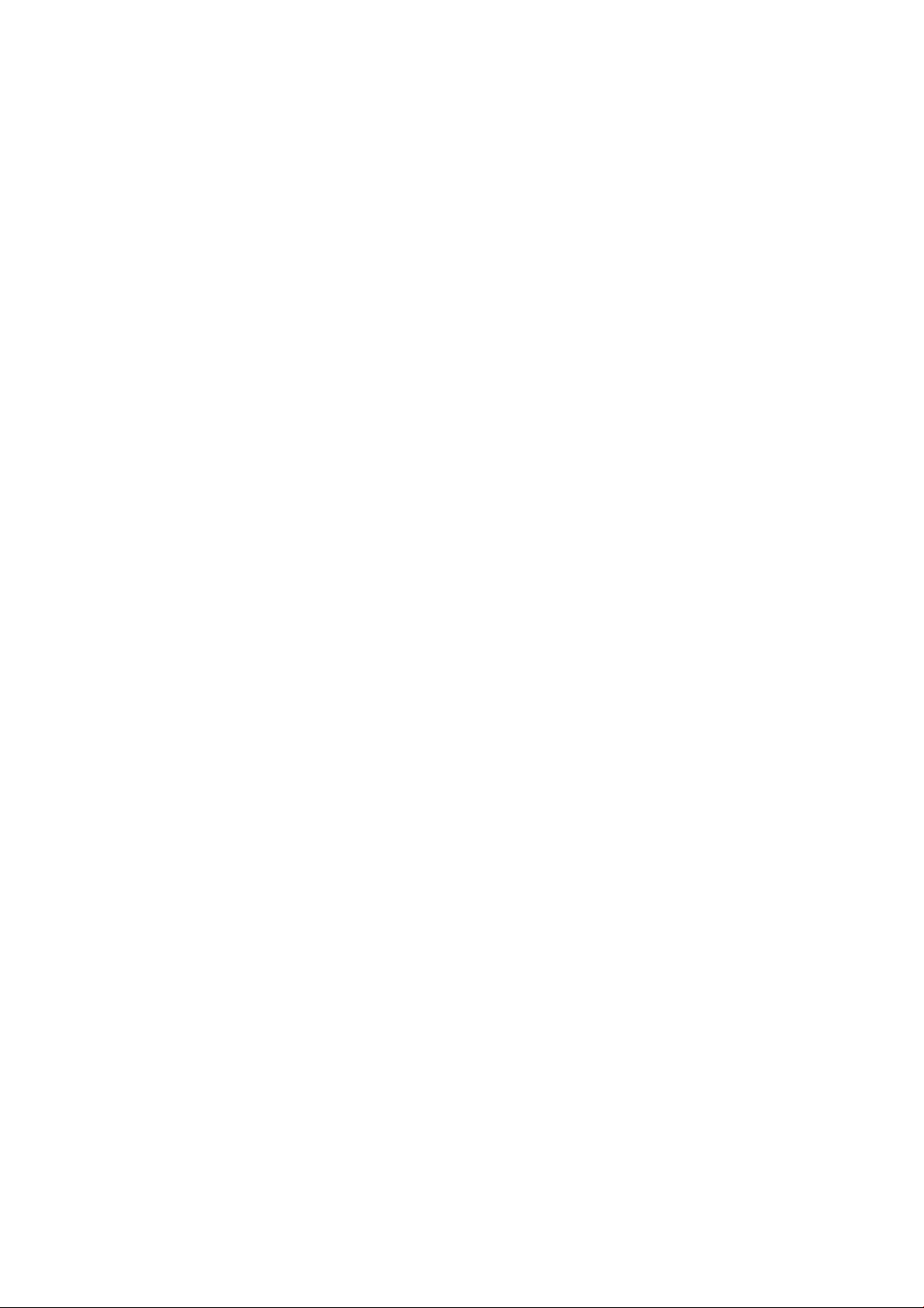
7 Quando a ajuda é necessária ................................................................................................................................................................ 22
Apêndice A Requisitos de software ......................................................................................................................................................... 23
Apêndice B Atalhos de teclado ................................................................................................................................................................ 24
Índice ............................................................................................................................................................................................................. 25
iv PTWW
Page 5
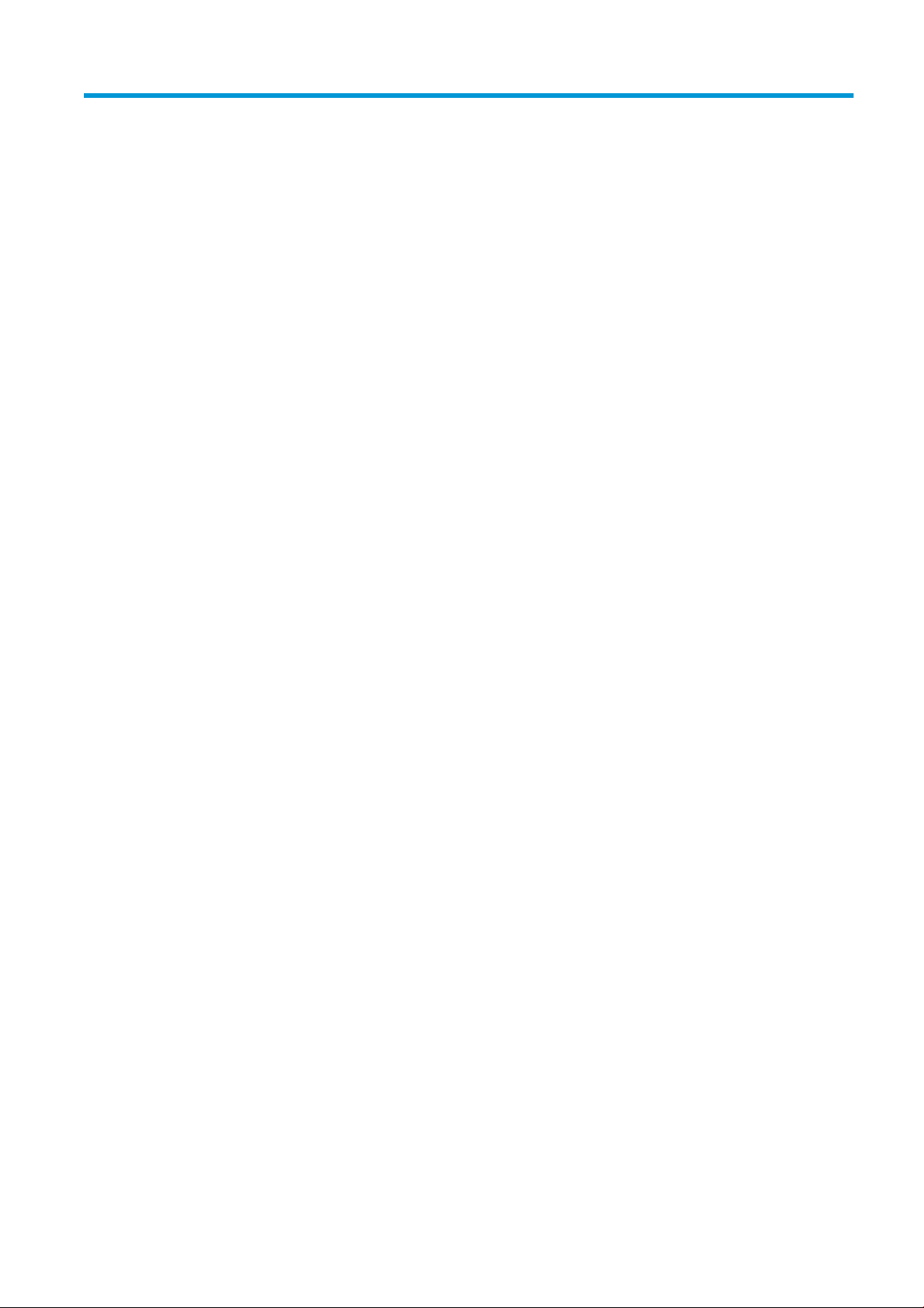
1 Introdução
Use os recursos sosticados de preparação de impressão em 3D do HP SmartStream 3D Build Manager para
ajudar a realizar com êxito todos os seus trabalhos de impressão em 3D:
1. Adicione as peças para começar a preparação do trabalho de impressão.
2. Gire, ajuste e posicione as peças na base.
3. Localize e corrija erros de geometria 3D automaticamente, ajuste as cores das peças e esvazie peças para
usar menos material.
4. Envie um arquivo pronto para impressão para uma impressora 3D conectada ou salve o arquivo de
impressão.
Essa preparação pode economizar tempo e dinheiro, ajudando você a evitar a frustração de tentativa e erro na
impressão.
PTWW 1
Page 6
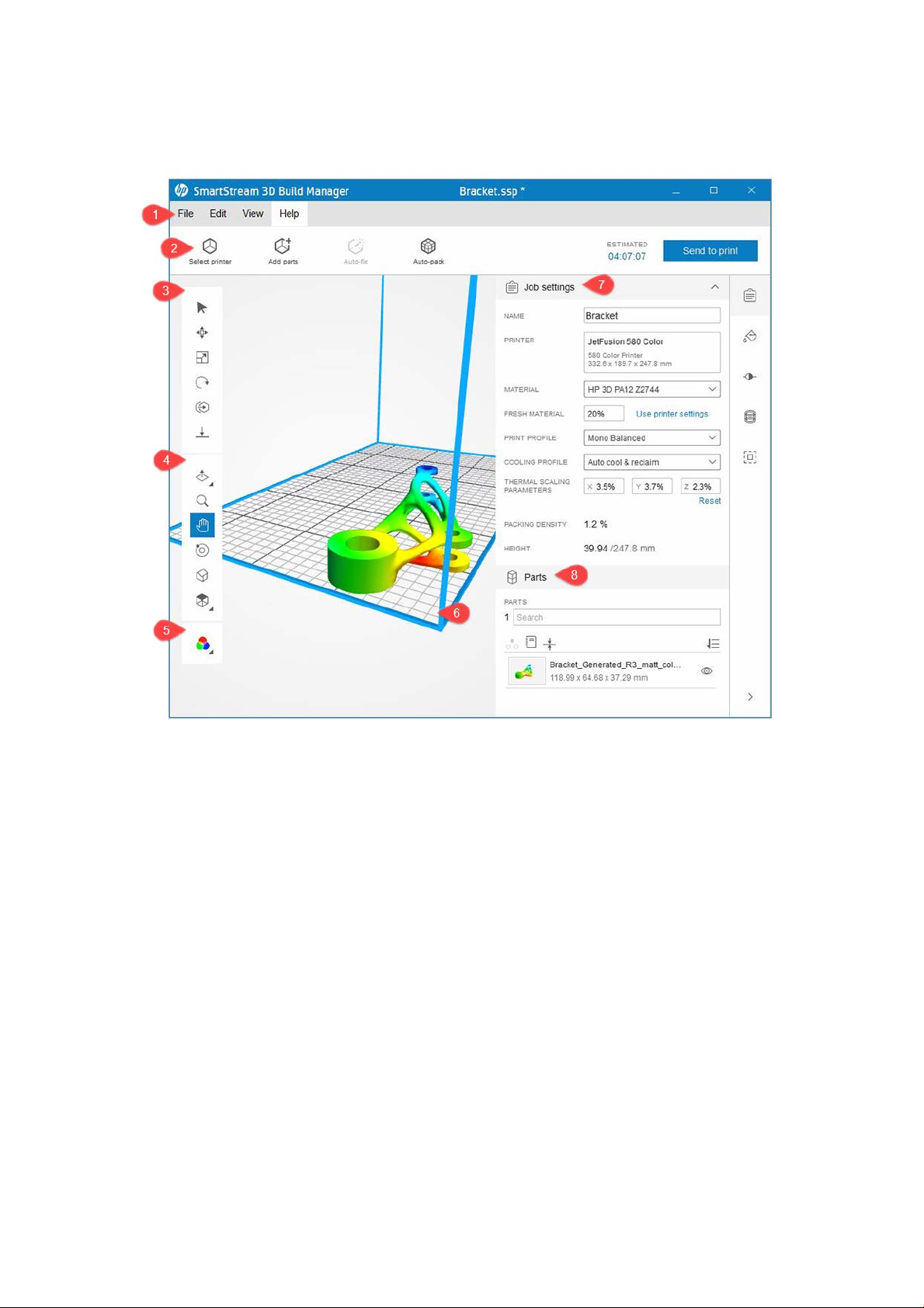
Visualização da interface
Aqui está um instantâneo do aplicativo com um modelo pronto para ser impresso.
1. Barra de menu: Apresenta ferramentas de gerenciamento de arquivos, preferências, controles de
visualização e conteúdo de aprendizado.
2. Barra de ação: Apresenta tarefas comuns para preparação de trabalhos a serem impressos e estimativa de
tempos de impressão.
3. Barra de ferramentas de transformação: Apresenta ferramentas para manipular peças no volume de
compilação.
4. Barra de ferramentas de visualização: Apresenta as ferramentas para manipular a visualização e navegar
pela área de visualização.
5. Modo de visualização de cores: Oferece a alternância entre visualização de geometria, visualização de cores
e visualização de impressão.
6. Área de visualização: A área de trabalho que inclui o volume de compilação. O volume de compilação,
normalmente indicado pelas linhas de delimitação azul, é o volume imprimível.
7. Painel de conteúdo: Contém cinco guias ao lado direito que fornecem acesso a grupos de ferramentas
relacionadas.
8. Painel de peças: Apresenta uma lista de todos os itens no trabalho, incluindo ações para manipular a lista e
interagir com as peças e áreas de montagem.
2 Capítulo 1 Introdução PTWW
Page 7
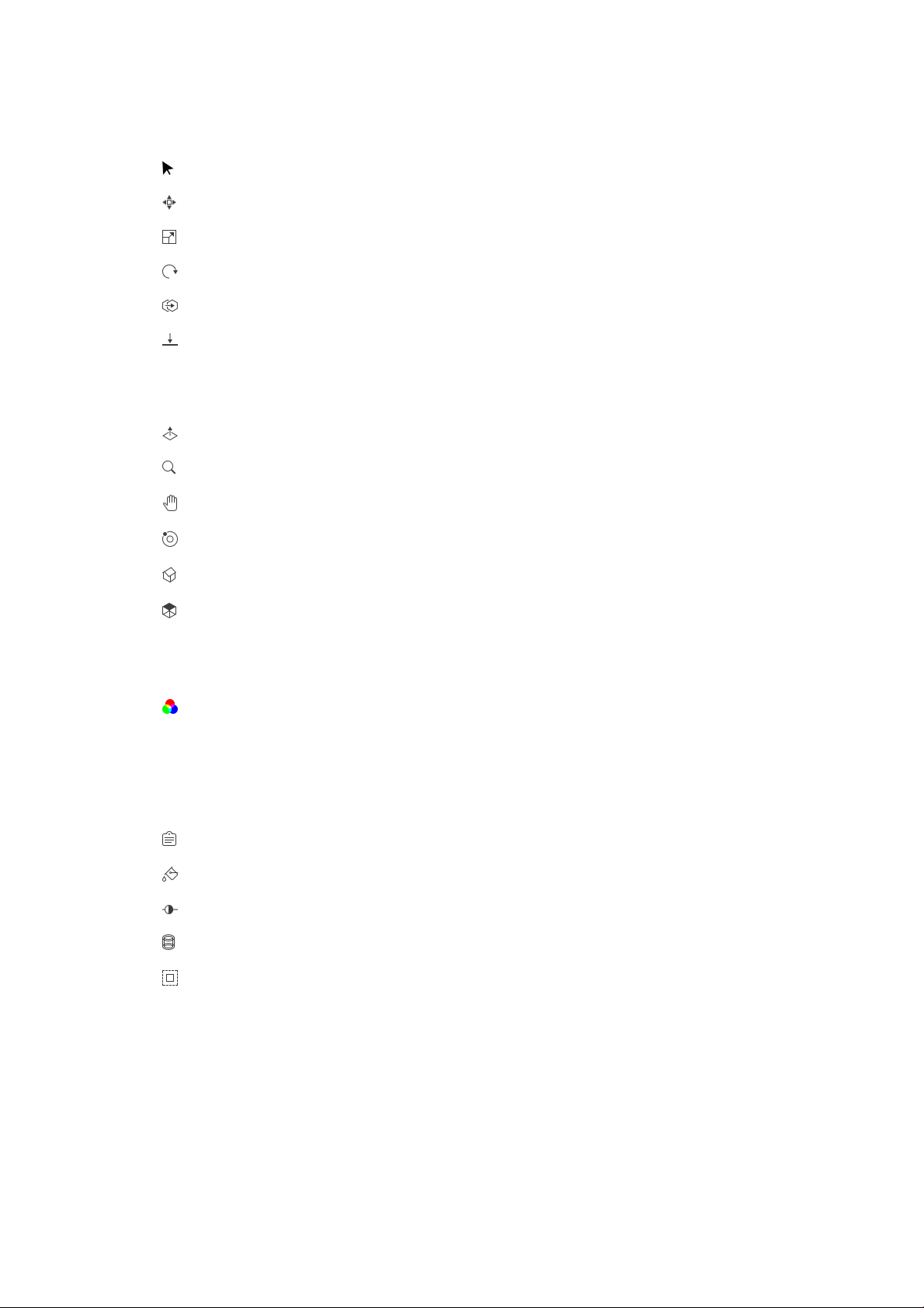
Barras de ferramentas
Barra de ferramentas de transformação
Selecionar
Mover
Dimensionar
Girar
Duplicar
Mover para a base
Barra de ferramentas de visualização
Vista de corte
Zoom
Pan
Orbitar
Visualização da tela inicial
Visualização ortográca
Barra de ferramentas de visualização de cores
Visualização de cores
Painel de conteúdo
Guias do painel de conteúdo
Congurações do trabalho
Cor da peça
Ajuste de cores
Esvaziar
Área de montagem
A guia de congurações do trabalho fornece detalhes sobre o trabalho e as congurações da impressora que
estão sendo utilizadas.
PTWW Visualização da interface 3
Page 8
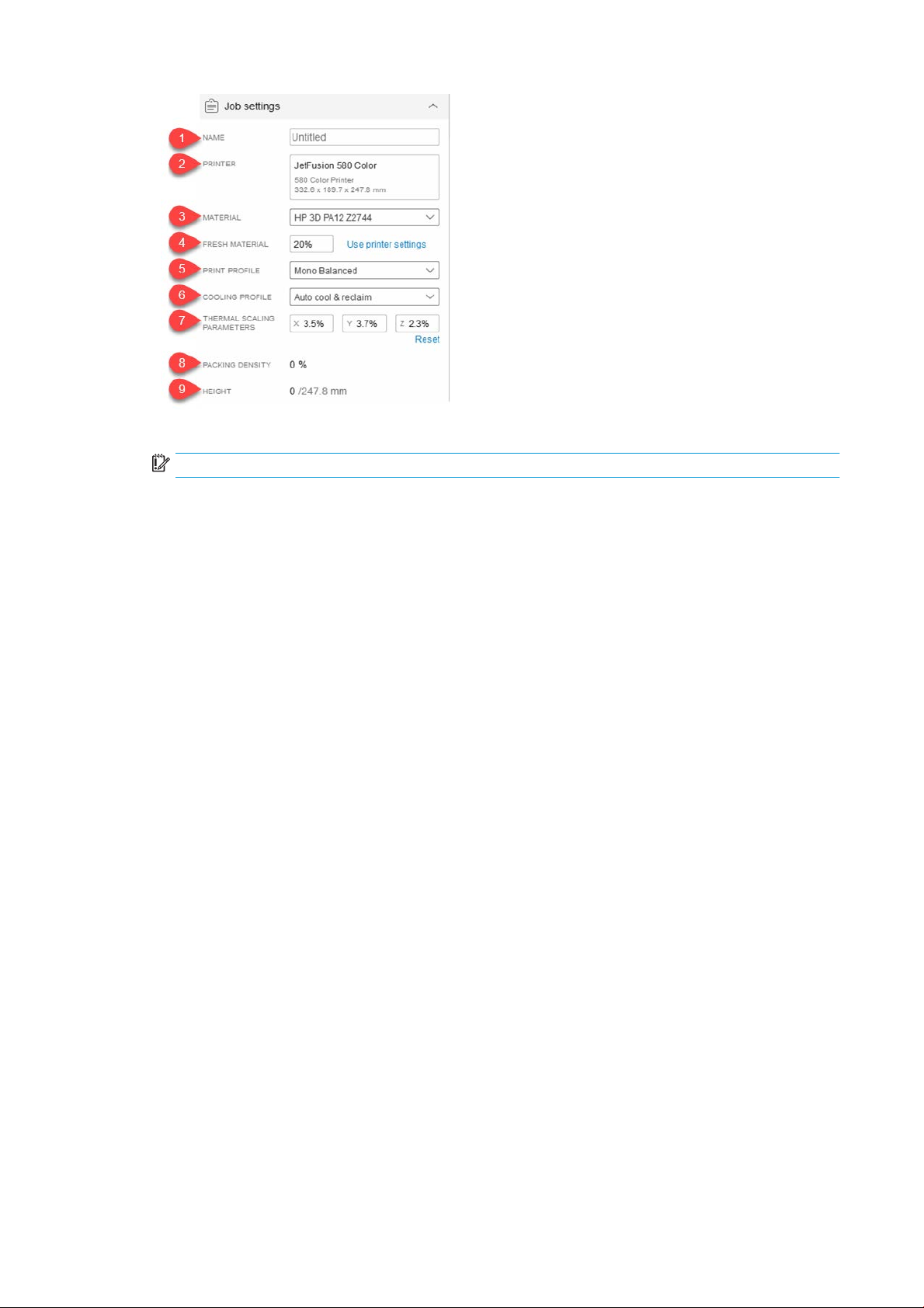
1. NOME DO TRABALHO: O nome do trabalho.
IMPORTANTE: Alterar o nome do trabalho também altera o nome do arquivo.
2. IMPRESSORA: Identica a impressora selecionada.
3. MATERIAL: Algumas impressoras permitem que você selecione um material.
4. MATERIAL FRESCO: Algumas impressoras usaram material reciclado. Essa opção permite que você
selecione a quantidade de material novo a ser usado.
5. PERFIL DE IMPRESSÃO: Identica o grupo de congurações de impressão selecionado.
6. PERFIL DE RESFRIAMENTO: Selecione uma predenição para determinar quanto tempo a impressora deve
aguardar para resfriar as peças.
7. PARÂMETROS DE DIMENSIONAMENTO TÉRMICO: Fator de compensação para distorção, com base no
volume de impressão. A conguração correta depende do material. Altere aqui se os resultados não forem
como esperado. Peças são dimensionadas para acomodar a distorção.
8. DENSIDADE DO PACOTE: A proporção ocupada pelo volume de compilação até a altura da peça posicionada
de forma mais alta.
9. ALTURA: A altura de todas as peças no trabalho. A altura máxima no volume de compilação também é
indicada. A altura do pacote é atualizada à medida que peças são adicionadas, movidas e removidas.
A guia de cores da peça fornece ferramentas para fazer a amostragem de cores existentes na peça e alterá-las
usando amostras de cores existentes e personalizadas.
4 Capítulo 1 Introdução PTWW
Page 9
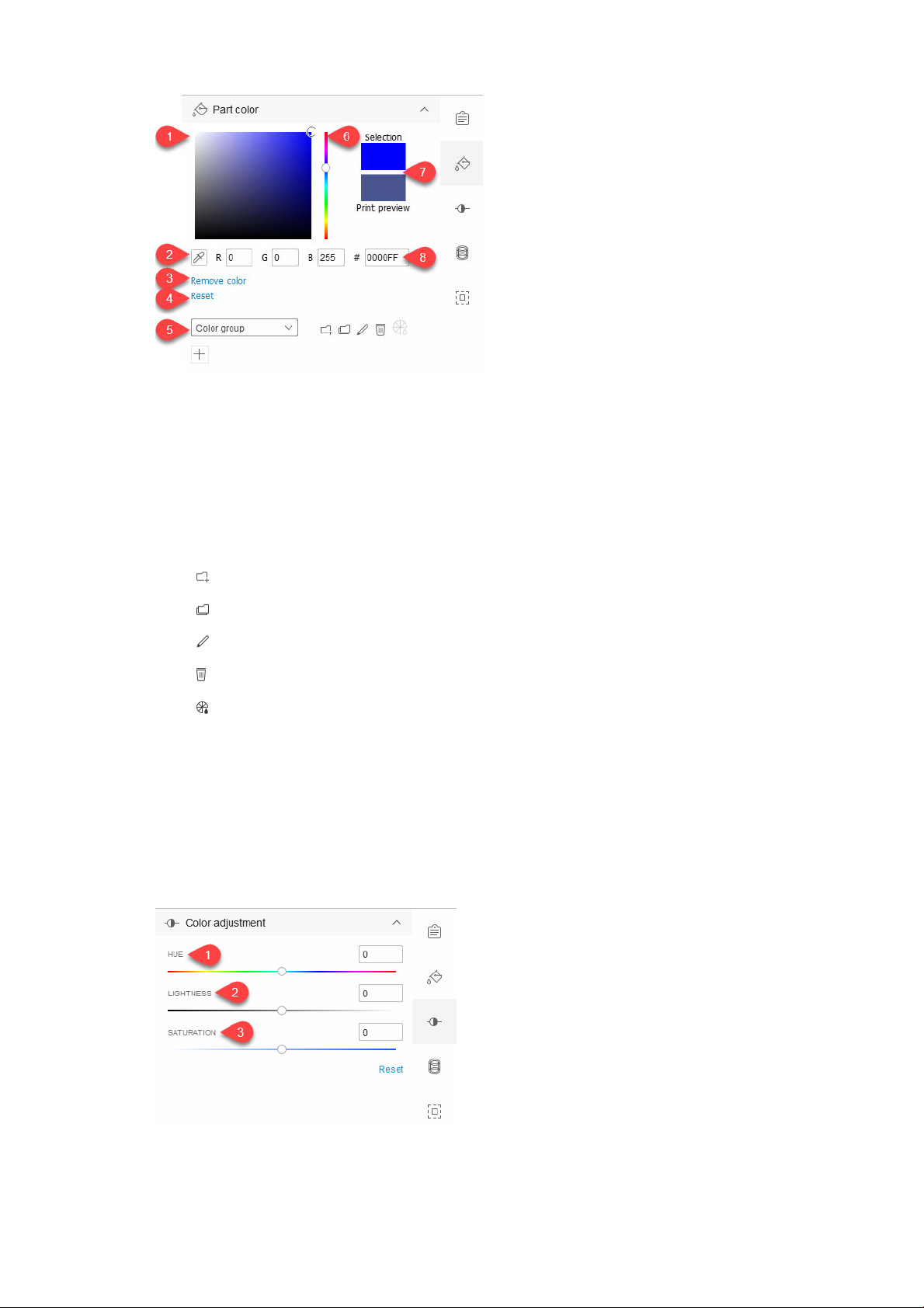
1. Área de saturação/brilho: Arraste para ajustar a cor da peça selecionada.
2. Conta-gotas: Clique na ferramenta e selecione uma cor no volume de compilação para aplicá-la à peça
selecionada.
3. Remover cores: Remove todas as informações de cores da peça selecionada.
4. Redenir: Redene a cor inicial da peça.
5. Amostras de cores: Selecione de grupos de cores padrão para exibir as cores na área de amostras.
Adiciona um novo grupo de cores
Duplica um grupo de cores existentes
Edita um grupo de cores existente
Exclui o grupo de cores selecionado
Gera uma prova de cores
6. Tonalidade: Arraste o indicador para cima ou para baixo para ajustar a cor da peça selecionada.
7. Área de visualização de cores: Exibe a cor ajustada da peça selecionada e apresenta uma visualização de
impressão.
8. Valor RGB/Tonalidade: Insira um valor de cor para aplicá-lo à peça selecionada.
A guia de ajuste de cores apresenta ferramentas para ajustar a tonalidade, a saturação e o valor da peça
selecionada.
PTWW Visualização da interface 5
Page 10
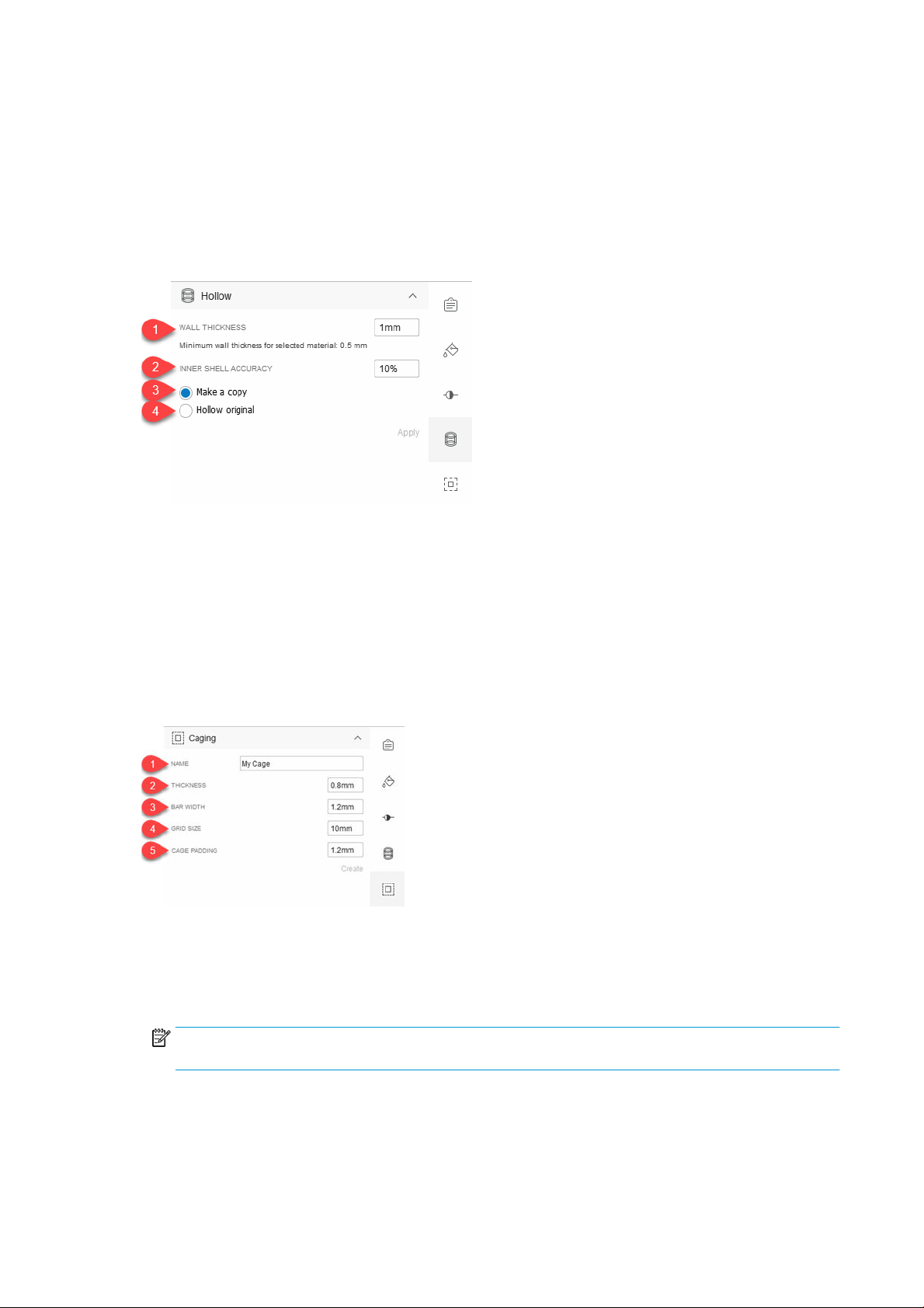
1. TONALIDADE: Arraste o indicador para a esquerda ou direita para ajustar a tonalidade da peça selecionada.
2. BRILHO: Arraste o indicador para a esquerda ou direita para ajustar o brilho da peça selecionada. Use
Redenir para redenir os valores padrão do objeto selecionado.
3. SATURAÇÃO: Arraste o indicador para a esquerda ou direita para ajustar a saturação da peça selecionada.
A guia Esvaziar permite que você esvazie uma peça sólida escolhendo a espessura de parede resultante depois
que o esvaziamento for concluído. Esvaziar uma peça pode reduzir a quantidade de material utilizado e
aumentar a velocidade de impressão.
1. ESPESSURA DA PAREDE: Dena a nova espessura de parede para a peça esvaziada.
2. PRECISÃO DO REVESTIMENTO INTERNO: Ajuste a precisão da conguração de espessura da parede
esvaziada. O aumento da precisão pode diminuir a velocidade de criação do revestimento interno. Quanto
mais preciso, mais tempo leva para criar.
3. Fazer uma cópia: Aplica as congurações de esvaziamento a uma cópia da peça original.
4. Esvaziar original: Aplica as congurações de esvaziamento à peça original.
A guia área de montagem permite que você crie e modique um contêiner, ou uma área de montagem, para
agrupar e imprimir peças relacionadas.
1. NOME: Nomeie a área de montagem que será criada em torno das peças selecionadas.
2. ESPESSURA: Ajuste a espessura de barra da área de montagem.
3. LARGURA DA BARRA: Ajuste a largura da barra da área de montagem. O valor deve ser maior ou igual ao
valor da espessura.
NOTA: O aumento da espessura e dos valores de largura da barra pode causar o ajuste automático de
outros valores relacionados à área de montagem.
4. TAMANHO DA GRID: Ajuste o tamanho da grid da área de montagem. O valor deve ser de, no mínimo, duas
vezes o valor de largura da barra.
5. PREENCHIMENTO DA ÁREA DE MONTAGEM: Ajuste o espaço entre as peças e a área de montagem. O valor
deve ser, no mínimo, igual ao valor da largura da barra.
6 Capítulo 1 Introdução PTWW
Page 11
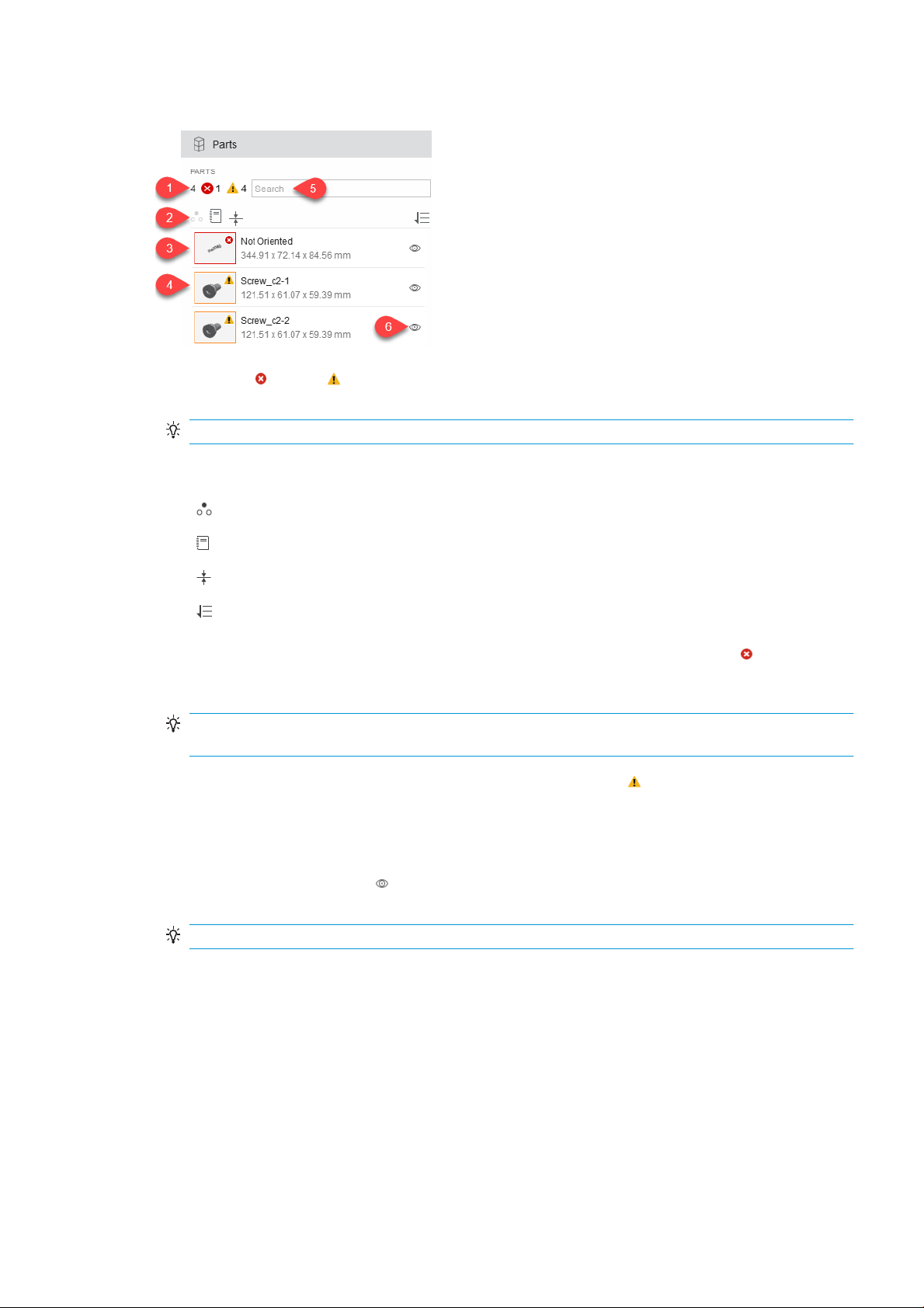
Painel de peças
1. Número total de peças no volume de compilação e a área de visualização e o número de peças adicionadas
com erros e alertas . Use a barra de ferramentas de visualização de cores para alternar para a
visualização de geometria e ver os erros.
DICA: Clique no número para selecionar as peças com problemas.
2. Ferramentas do painel de peças
Isolar
Relatório de peça
Analisar espessura de parede
Classicar lista de peças
3. Peça com erro. A lista de peças mostra uma imagem em miniatura com um ícone de erro indicando um
ou mais problemas com essa peça. Cada peça também mostra o respectivo nome e informações de
dimensão.
DICA: Se a peça listada mostrar um erro, clique duas vezes na peça listada para obter mais detalhes. Você
pode fazer a correção automática do problema e criar um relatório de peça.
4. Peça com um alerta. A miniatura da imagem possui um ícone de alerta indicando que a peça está fora
dos limites. As peças fora dos limites não estão incluídas no número de peças com erros.
5. Consulte as peças na lista. À medida que você digita a lista de peças é ltrada para mostrar somente as
peças que incluem os caracteres. Limpe o termo de pesquisa para ver toda a lista de peças novamente.
6. A ferramenta ocultar/mostrar permite que você controle a visibilidade de cada peça no volume de
compilação.
DICA: Depois de uma peça ter sido ocultada, clique com o botão direito e escolha Mostrar tudo.
PTWW Visualização da interface 7
Page 12
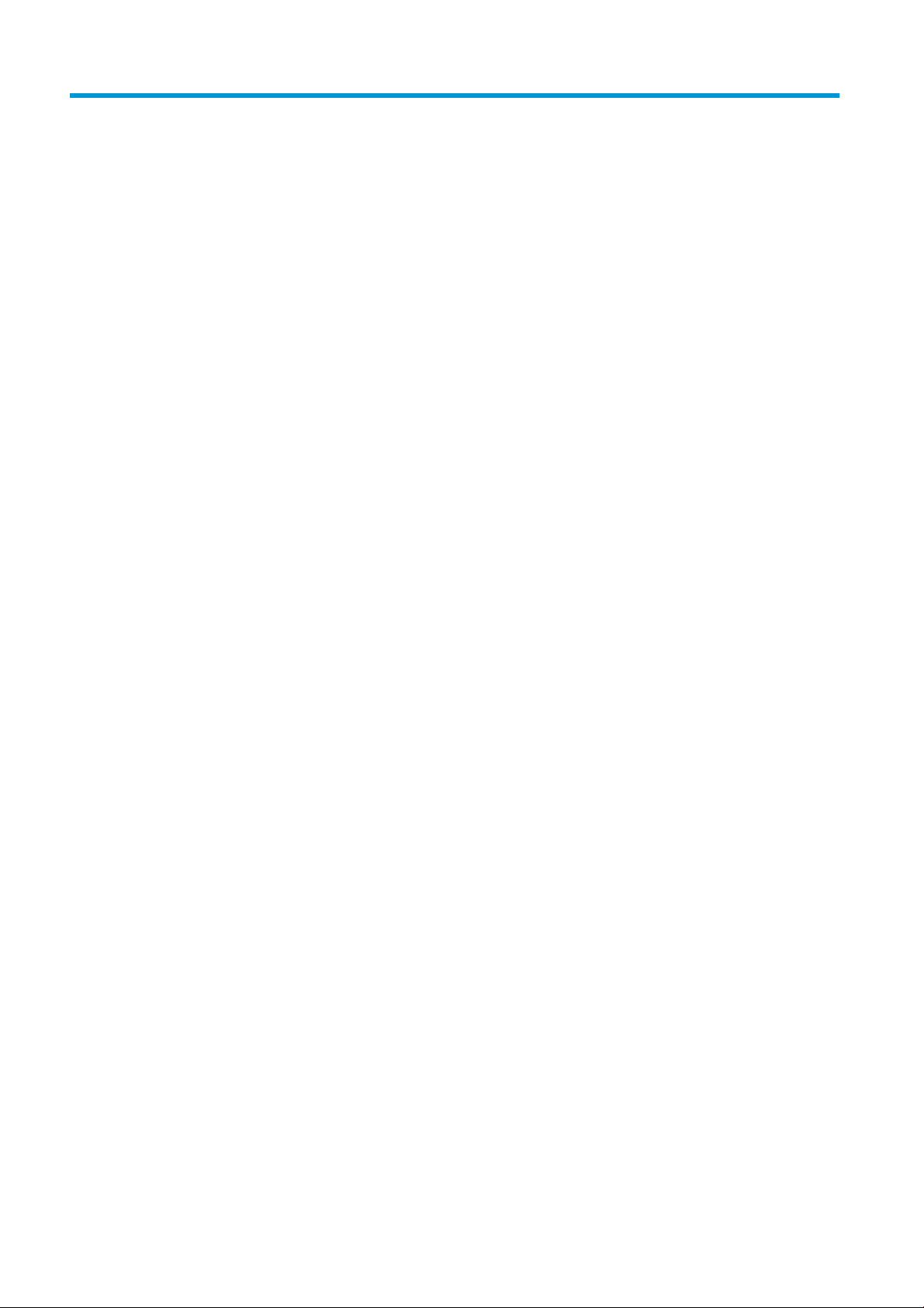
2 Preferências
Sobre as preferências
As preferências controlam os comportamentos padrões no aplicativo. Quando as preferências são salvas, elas
são mantidas e usadas sempre que você iniciar o aplicativo. A caixa de diálogo Preferências possui duas guias:
Disposições gerais e Conexão do Command Center.
Disposições gerais
A guia Disposições gerais apresenta as congurações para controlar o aplicativo.
● Congurações globais
– Idioma: Selecione o idioma desejado para o aplicativo e reinicie-o.
– Unidades: Selecione as unidades de medida desejadas: milímetros, centímetros ou polegadas.
– Redenir todas as mensagens e avisos: Se não estiver ativada, ative essa conguração para exibir as
mensagens novamente.
● Peças
– Em adicionar/duplicar peças, compressão automática: Selecione o comportamento padrão de como
as peças duplicadas ou importadas devem ser gerenciadas na área de visualização.
○ 2D: Organiza automaticamente todas as peças horizontalmente sobre a base no volume de
compilação. Se não houver espaço, as peças são colocadas fora do volume de compilação na
área de visualização.
○ 3D: Organiza automaticamente todas as peças horizontal e verticalmente sobre a base no
volume de compilação. Se não houver espaço, as peças são colocadas fora do volume de
compilação na área de visualização.
○ Nenhum: Mantém a organização da peça salva no arquivo de design importado. Essa opção
pode causar colisões entre as peças, incluindo sobreposições completas.
○ Perguntar sempre: Quando as partes forem importadas ou duplicadas, será solicitado que você
selecione uma opção de compressão automática.
– Tolerância de compressão automática: Ajusta a precisão do espaçamento das peças. Diminuir a
tolerância aumenta a precisão, mas diminui o desempenho. O valor padrão é 5 mm, e o mínimo é 1
mm.
– Mostra o alerta para fora dos limites: Selecione caso deseje que os avisos de extrapolação de limites
sejam exibidos.
– Lembre-se de vericar a espessura mínima de parede: Quando permitido, após clicar em Enviar para
impressão, será solicitada a vericação de problemas de espessura de parede antes de o trabalho ser
enviado.
8 Capítulo 2 Preferências PTWW
Page 13
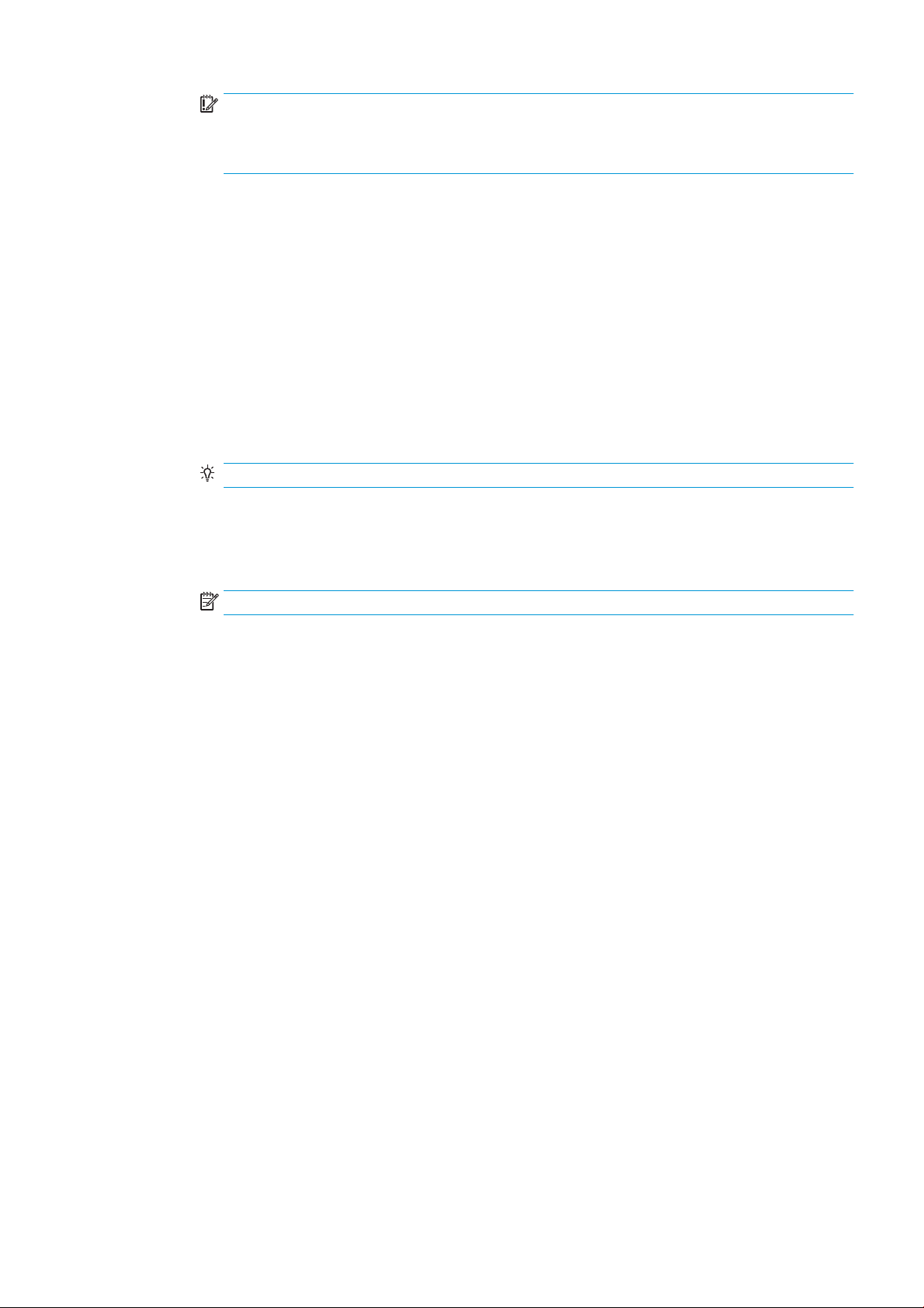
IMPORTANTE: Se for detectado um erro de espessura de parede, cada área de uma peça que tem
uma espessura de parede insuciente para a impressora selecionada é colorida em vermelho. O
aplicativo não pode corrigir peças com erros de espessura de parede. Você pode removê-los apenas
do volume de compilação. Os erros de espessura de parede não impedem a impressão.
– Cobertura da superfície de espessura de parede: Dene a tolerância permitida para cada espessura de
parede da peça que pode ser mais na do que o recurso denido pela impressora, sem gerar um
aviso. Por exemplo, por padrão, o valor de cobertura da superfície é denido em 5%. Se menos de 5%
de uma peça for muito no para imprimir, não será exibido um aviso. Se mais de 5% de uma peça for
muito no para imprimir, um aviso será exibido.
– Separar componentes 3MF na importação: Escolha trazer como uma peça única ou múltiplas peças
para interagir no volume de compilação.
● Locais de arquivo
– Caminho para salvar arquivos temporários necessários para enviar um trabalho de impressão:
Selecione o local para salvar os arquivos temporários criados ao enviar o trabalho para a impressora.
– Caminho para salvar relatórios: Selecione o local para salvar relatórios.
DICA: Para acessar o local, selecione Arquivo > Relatórios.
O aplicativo cria dois relatórios diferentes (relatórios de peças e relatórios de trabalhos) para ajudar a
controlar problemas com peças e a documentar o processo de impressão. Os relatórios são arquivos
PDF. Os nomes de relatório têm como base o nome do trabalho inserido na guia de congurações do
trabalho.
NOTA: Alterar o nome do trabalho também altera o nome do arquivo.
Os nomes de relatório também incluem um selo de data e hora, indicando exatamente quando o
arquivo de relatório foi gerado. Quando precisar compartilhar relatórios, imprimir ou enviar por e-mail
os arquivos PDF.
Conexão do Command Center
A guia de conexão do Command Center permite que você utilize um número de endereço IP e porta para
conectar-se ao Command Center e usar as impressoras listadas.
Denição de preferências
1. Abra a caixa de diálogo Preferências usando um desses métodos:
● Clique em Editar > Preferências.
● Pressione Ctrl+K.
2. Faça as alterações que deseja fazer nas guias apropriadas.
3. Clique em Save (Salvar).
Ao iniciar o HP SmartStream 3D Build Manager pela primeira vez, será necessário conectar-se à uma impressora
do Command Center.
Conecte-se à uma impressora do Command Center
1. Na barra de menu, clique em Editar > Preferências.
PTWW Denição de preferências 9
Page 14

2. Na caixa de diálogo Preferências, na guia conexão do Command Center, clique em Descobrir
automaticamente ou insira um endereço IP ou nome do host e uma porta, se aplicável.
3. Clique em Conectar.
4. Feche a caixa de diálogo Preferências.
5. Abra a caixa de diálogo Selecionar impressora usando um desses métodos:
● Na barra de ação, clique em Selecionar impressora.
● Na guia de congurações do trabalho, clique na impressora selecionada no momento.
6. Na lista de impressoras, clique na impressora que deseja utilizar.
A impressora selecionada é exibida na guia de congurações do trabalho.
10 Capítulo 2 Preferências PTWW
Page 15
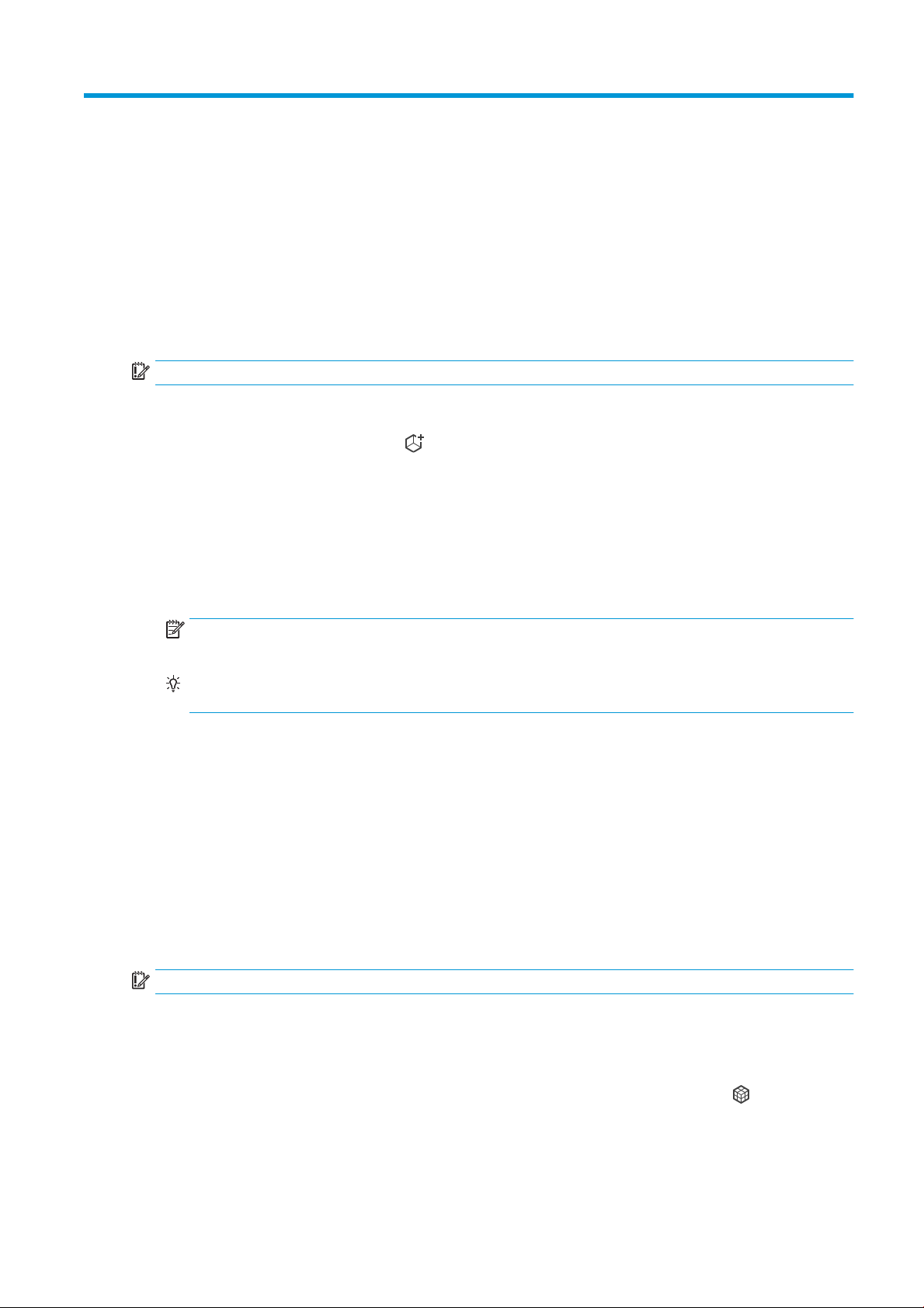
3 Adição de portas
Adicionar peças
IMPORTANTE: O aplicativo oferece suporte a arquivos 3MF, OBJ, STL e WML (VRML).
1. Abra a caixa de diálogo Abrir usando um dos métodos a seguir:
● Na barra de ações, clique em Adicionar peças.
● Clique em Arquivo > Adicionar peças.
● Pressione Ctrl+I.
2. Selecione os arquivos das peças que deseja adicionar.
3. Clique em Abrir. As peças são adicionadas, exibidas na visualização e listadas no painel do navegador de
peças.
NOTA: Dependendo das preferências escolhidas, as peças adicionadas podem ser comprimidas
automaticamente para você.
DICA: Se você cometer um erro, escolha Editar > Desfazer (Ctrl+Z), Editar > Refazer (Ctrl+Shift+Z) ou
simplesmente comece novamente. Selecione Arquivo > Novo (Ctrl+N) para descartar todas as alterações.
4. Se necessário, ajuste as peças para que caibam no volume de compilação usando um dos seguintes
métodos:
● Clique em Dimensionar para ajustar para que as peças tenham seus tamanhos ajustados
automaticamente e clique em OK.
● Selecione a unidade usada para projetar a peça originalmente e, em seguida, clique em OK.
Para preencher o volume de compilação
Se você deseja incluir o máximo possível da mesma peça no volume de compilação para obter o máximo do
trabalho de impressão, adicione uma peça e clique em Editar > Preencher volume de compilação.
IMPORTANTE: Apenas uma peça deve ser selecionada.
Arranjo automático de peças
O aplicativo pode realizar a compressão automática das peças dentro do volume de compilação a qualquer
momento. Se as peças estiverem fora do volume de compilação (exibido em amarelo), usar a Compressão
automática organizará o máximo de peças possíveis, horizontal e verticalmente, dentro do volume de
compilação a m de obter a melhor impressão possível do trabalho. O espaçamento aproximado da peça é
adicionado ao valor de espaçamento mínimo exigido pela impressora selecionada, criando o espaço total entre
as peças. Um valor zero signica que as peças serão impressas o mais juntas possível. Se nem todas as peças se
PTWW Adicionar peças 11
Page 16

encaixam, elas estão alinhadas na área de visualização fora do volume de compilação. Se todas as peças se
encaixam, o ajuste do valor de espaçamento pode permitir que você encaixe mais peças no volume de
compilação.
1. No cartão de ações, clique em Compressão automática.
2. Você terá a oportunidade de modicar o Espaçamento aproximado da peça.
3. Clique em Compressão automática.
Vericação automática de peça e desenvolvimento
IMPORTANTE: Use a barra de ferramentas de visualização de cores para alternar para a visualização de
geometria e ver os erros na área de visualização.
Quando peças são adicionadas, o aplicativo verica automaticamente se elas atendem a várias condições:
● Nos limites: As peças estão posicionadas dentro do volume de compilação para que possam ser
impressas?
● Fechado: As peças têm orifícios?
● Orientadas corretamente: As peças estão posicionadas para ser impressas corretamente?
● Validade topológica: As peças são imprimíveis?
Peças além dos limites do volume de compilação são consideradas fora dos limites. Peças fora dos limites
normalmente podem ser corrigidas clicando em Compressão automática ou movendo manualmente a peça
fora dos limites para o volume de compilação. Peças com orifícios, orientações com problemas e peças
topologicamente inválidas podem ser corrigidas clicando em .
IMPORTANTE: Até que esses problemas sejam resolvidos, você será impedido de imprimir.
O aplicativo usa cores para indicar o status das peças:
● Cinza: A peça não foi selecionada. Nenhum problema detectado.
● Azul: A peça está sendo apontada com o mouse ou está selecionada. Nenhum problema detectado.
● Vermelho: A peça tem um problema reparável como um orifício (correção automática) ou um problema
irreparável (precisa ser corrigida em algum outro aplicativo ou removida do volume de compilação). Se uma
peça não for reparada, a impressão é impedida. O vermelho também pode indicar áreas de uma peça com
espessura de parede insuciente para a impressora selecionada. Ao enviar para uma impressora, um aviso
é emitido, mas a impressão não é impedida.
● Amarelo: A peça não está dentro dos limites do volume de compilação (fora dos limites), o que impede a
impressão.
12 Capítulo 3 Adição de portas PTWW
Page 17

Opcionalmente, o aplicativo pode analisar peças para paredes nas que podem causar problemas ao serem
impressas. A espessura de parede aceitável depende do tipo de impressora (consulte o guia do usuário da
impressora). Para vericar se há problemas de espessura de parede, clique em no painel de peças. Se você
não vericar os problemas de espessura de parede das peças antes de clicar em Enviar para impressão, será
lembrado a fazê-lo.
IMPORTANTE: Se for detectado um erro de espessura de parede, cada área da peça que tem uma espessura de
parede insuciente para a impressora selecionada é colorida em vermelho. O aplicativo não pode corrigir peças
com erros de espessura de parede. Você pode removê-los apenas do volume de compilação. Os erros de
espessura de parede não impedem a impressão.
Sobre os relatórios de peça
Os relatórios de peça podem ser executados a qualquer momento para peças selecionadas. Se nenhuma peça
for selecionada, o relatório inclui todas as peças na área de visualização. Uma vez criado, um relatório de peça
começa com uma seção indicando as peças com problemas. Se não houver peças com problemas, a ordem de
classicação denida no painel de peças determina como as peças são listadas no relatório de peça. O nome da
peça, a imagem em miniatura e as dimensões são fornecidas para cada peça no relatório. Se uma peça não tiver
erros, ao lado de cada peça haverá linhas em branco que você pode usar para fazer anotações. Se houver erros,
o tipo de erro é identicado.
Todos os relatórios são arquivos PDF, armazenados no local denido em Preferências. É possível navegar até o
local para conferir um relatório a qualquer momento.
Criar um relatório de peça
Você pode criar um relatório de peça das seguintes formas:
● Clique com o botão direito em uma peça ou seleção e clique em Relatório de peça.
● No painel de peças, clique em .
● Na caixa de diálogo de erro de peça, clique em Relatório de peça.
PTWW Sobre os relatórios de peça 13
Page 18

4 Trabalhando com peças
Selecionar peças
Quando as peças forem adicionadas à área de visualização, você precisa selecioná-las antes de manipulá-las.
Você pode selecionar as partes das seguintes maneiras:
● Na barra de ferramentas Transformar, clique em e, em seguida, clique na peça que deseja selecionar.
DICA: Para selecionar várias peças, desenhe uma caixa de seleção ao redor das peças.
● Clique em uma peça na lista de peças.
● Escolha Editar > Selecionar todas (Ctrl+A) para selecionar todas as peças na área de visualização.
● Escolha Editar > Selecionar todas com erros (Ctrl+E) para selecionar todas as peças com erros.
● Escolha Editar > Selecionar todas fora dos limites (Ctrl+B) para selecionar todas as peças fora do volume de
compilação.
DICA: Com uma peça selecionada, clique com o botão direito e escolha dentre uma variedade de ações, como
Isolar (oculta todas as peças não selecionadas), Ocultar seleção, Duplicar (o menu Editar também tem opções
para duplicar peças) e Excluir.
Ajustar a posição de uma peça.
1. Selecione a peça que deseja posicionar.
2. Na barra de ferramentas Transformar, clique em . As ferramentas de movimento são mostradas ao redor
da peça.
3. Utilize as ferramentas de movimento para posicionar a peça ou inserir valores Z, Y ou X para uma
localização mais precisa.
DICA: Arraste a seta para cima para exibir a caixa de entrada de valor Z.
4. Também na barra de ferramentas Transformar, clique em . As ferramentas de giro são mostradas ao
redor da peça.
5. Utilize as ferramentas de giro para posicionar a peça ou inserir os valores do ângulo de rotação para uma
localização mais precisa.
DICA: Você também pode usar para posicionar uma peça na base no volume de compilação.
14 Capítulo 4 Trabalhando com peças PTWW
Page 19

Redimensionar (escala) uma peça
1. Selecione a peça que deseja redimensionar.
2. Na barra de ferramentas Transformar, clique em . As ferramentas de escala são mostradas ao redor da
peça.
3. Você pode redimensionar a peça das seguintes formas:
● Use as alças de escala.
●
Insira valores individuais para X, Y ou Z.
● Insira um valor de porcentagem.
Alterar a visualização
É possível alterar a visualização das seguintes formas:
● Para transladar a visualização:
● Pressione e segure a roda do mouse arrastando-o para visualizar a posição desejada.
● Na barra de ferramentas Visualização, clique em . Em seguida, clique e arraste a exibição para a
posição desejada.
● Para dar zoom na visualização:
● Role a roda do mouse para frente para ampliar e para trás para diminuir.
● Na barra de ferramentas Visualização, clique em , clique na visualização e mova o mouse para
frente para ampliar e para trás para diminuir.
● Para orbitar a visualização:
● Clique com o botão direito ao arrastar o mouse para visualizar a posição desejada.
● Na barra de ferramentas Visualização, clique em . Em seguida, clique e arraste a visualização para
a posição desejada
● Para selecionar uma visualização predenida:
DICA: Selecionar uma visualização predenida deixa a ferramenta atual selecionada.
● No menu Visualização, escolha Ajustar tudo (A), Ajustar seleção (F), Início (H), Frontal (Ctrl+1),
Posterior (Ctrl+2), Esquerda (Ctrl+3), Direita (Ctrl+4), Superior (Ctrl+5) ou Inferior (Ctrl+6).
● Na barra de ferramentas de Visualização, clique em .
● Na barra de ferramentas de Visualização, clique em e selecione a posição desejada: (superior),
(direita), (frontal), (inferior), (esquerda) ou (posterior).
Esvaziar uma peça
1. Selecione a peça ou peças para serem esvaziadas. Se nenhuma peça for selecionada, todas as peças no
volume de compilação serão esvaziadas.
2. No painel de conteúdo, clique em .
3. Dena a espessura de parede após o esvaziamento. Não é possível tornar a espessura da parede mais na
do que as congurações de impressão e material permitem.
PTWW Redimensionar (escala) uma peça 15
Page 20

4. Escolha esvaziar uma cópia da seleção ou a seleção do próprio original.
5. Clique em Aplicar.
6. Uma vez esvaziado, você pode usar a para ver a parte esvaziada..
Visualização em corte
Corte o volume de compilação para visualizar o interior das peças e avaliar os possíveis conitos de peças e
espaçamento. Usar essa visualização não afeta a capacidade de impressão das peças, mas apenas a
visualização delas. Se uma peça for cortada completamente e ocultada no volume de compilação, você ainda
poderá selecioná-la na lista de peças.
1. Na barra de ferramentas Visualização, clique em e selecione a posição desejada: (corte no eixo Z),
(corte no eixo Y) ou (corte no eixo X).
DICA: Coloque a caixa de diálogo Corte onde for necessário.
2. Se preferir, use qualquer uma das predenições de visualização (início ou visualização ) ou atalhos do
mouse para transladar , dar zoom ou orbitar para uma melhor visualização do corte.
3. Na caixa de diálogo Corte, utilize as ferramentas de posição para mover o plano de corte para o local
desejado.
DICA: No volume de compilação, você pode também clicar em para arrastar a seta e mover o plano de
corte para o local desejado.
4. Se preferir, clique em Inverter para virar o plano de corte. Clique em Seleção para mostrar uma
superfície plana, ou rematada, em todas as peças selecionadas. Use o indicador ou a caixa de entrada para
posicionar o plano de corte com precisão.
5. Clique em novamente para desativar a visualização em corte.
Altere a visualização de cores
Todas as peças na área de visualização são afetadas por sua seleção na visualização de cores.
Na barra de ferramentas de visualização de cores, clique em uma dessas opções.
Visualização de geometria: Mostra as peças em um esquema de cores básicas. Use este modo para
exibir erros de peças e alertas.
Visualização de cores: Mostra as peças em suas cores e texturas originais, conforme projetada.
Visualização de impressão: Simula a aparência das peças quando impressas, com base nas
congurações selecionadas de material, a impressora e as congurações da impressora.
Alterando cores
O aplicativo oferece várias maneiras de gerenciar as cores da peça usando a guia (altera as propriedades de
cores para todas as peças de uma vez) e a guia (altera as propriedades de cores para peças selecionadas) no
painel de conteúdo. Na guia , alguns grupos de cores padrão estão disponíveis na lista suspensa. Esses estão
travados e não podem ser modicados, mas podem ser duplicados. Você também pode criar seus próprios
grupos de cores.
16 Capítulo 4 Trabalhando com peças PTWW
Page 21

Criar um grupo de cores
1. No painel de conteúdo, na guia , clique em .
2. Digite um nome para o grupo de cores.
3. Selecione uma cor usando o conta-gotas, RGB ou valores hexadecimais, ou a área de saturação/brilho.
4. Abaixo do nome do grupo de cores, clique em para incluir a cor selecionada no seu grupo de cores.
DICA: Você pode adicionar 13 amostras de cores. Para remover uma, clique com botão direito na amostra
de cor e selecione Excluir.
Modicar um grupo de cores
1. No painel de conteúdo, clique na guia .
2. Selecione o grupo de cor a ser modicado e use um desses métodos:
● Clique em para criar uma cópia.
● Clique em para alterar o nome.
● Clique em para removê-lo.
Criar uma prova de cores
Depois de selecionar uma impressora colorida e um grupo de cores, o aplicativo permite que você carregue e
imprima uma peça de amostra, que você pode usar para testar as congurações de cores da impressora
selecionada.
1. No painel de conteúdo, clique na guia .
2. Clique em . A nova peça de prova de cores é adicionada ao volume de compilação, pronta para ser
impressa.
Alterar uma cor da peça
1. Na barra de ferramentas de visualização de cores, clique em para visualizar as alterações de cores da
peça.
2. Selecione uma peça e use um desses métodos:
● Clique em para escolher uma nova de cor na área de visualização.
● Clique em uma amostra de cor em um grupo de cores.
● Entre com os valores RGB ou um valor hexadecimal.
A cor selecionada é aplicada imediatamente na área de visualização.
DICA: Com a peça ainda selecionada, clique em Remover cor ou Redenir para corrigir quaisquer alterações
indesejadas.
Área de montagem de peças
A montagem permite que você crie um contêiner físico, ou área de montagem, ao redor de peças selecionadas
para agrupa-los e imprimi-los. Use a montagem para separar múltiplas saídas na impressão de um trabalho.
PTWW Área de montagem de peças 17
Page 22

1. Selecione a peça ou peças para serem montadas.
2. No painel de conteúdo, clique na guia .
3. Nomeie e área de montagem.
4. Opcional: Modique as propriedades da área de montagem ou preenchimento ao redor de peças dentro da
área de montagem.
5. Clique em Criar.
A área de montagem está listada no painel de peças.
Na lista de peças, cada peça montada mostra um ícone de área de montagem.
DICA: Você pode remover uma peça de uma área de montagem tanto clicando com o botão direito na peça ou
área, ou na lista de peças, e selecionando Desvincular da área de montagem.
DICA: É possível excluir uma área de montagem clicando com botão direito na lista de peças e selecionando a
. Somente a área de montagem será excluída. As peças permanecerão.
Excluir
DICA: Os parâmetros recomendados da área de montagem são:
• Espessura: 0,8 mm
• Largura da barra: 1,2 mm
• Tamanho da grade: 10 mm
• Preenchimento da área de montagem de 1,2 mm
18 Capítulo 4 Trabalhando com peças PTWW
Page 23

5 Impressão de peças
Enviar um trabalho para a impressora
1. Você pode iniciar a impressão das seguintes maneiras:
● Na barra de ação, clique em Enviar para impressão.
● Clique em Arquivo >
● Pressione
2
. Se for solicitada a análise da espessura de parede:
● Clique em
e inicie a impressão novamente.
● Como alternativa, clique em
. O trabalho é enviado diretamente para a impressora. Quando a impressão iniciar, será possível monitorar o
3
trabalho no painel frontal da impressora usando a central de comando.
NOTA: Você pode cancelar o trabalho durante o fatiamento e a criação de arquivo Quando o trabalho
stiver sendo enviado, não será mais possível cancelá-lo.
e
Ctrl+P.
Analisar. Se algum erro de espessura de parede for encontrado, clique em Remover peças
Enviar para impressão.
Continuar para ignorar o aviso e enviar o trabalho para a impressora.
. Opcional: Quando o trabalho for enviado para a impressora, clique em Visualizar relatório de trabalho para
4
ver o resumo em PDF das peças incluídas no trabalho de impressão.
PTWW Enviar um trabalho para a impressora 19
Page 24

DICA: Para visualizar os relatórios mais tarde, clique em Arquivo > Relatórios.
5. Clique em Concluído.
Sobre os relatórios de trabalho
Os relatórios de trabalho são executados quando você clica em Enviar para impressão. A ordem de classicação
denida no painel de peças determina como as peças são listadas no relatório de trabalho. O nome da peça, a
imagem em miniatura e as dimensões são fornecidas para cada peça no relatório. Próximo a cada peça haverá
linhas em branco que você pode usar para fazer anotações.
NOTA: Todos os relatórios são arquivos PDF, armazenados no local denido em Preferências. É possível
navegar até o local para conferir um relatório a qualquer momento.
20 Capítulo 5 Impressão de peças PTWW
Page 25

6 Trabalho com arquivos
O aplicativo utiliza os seguintes formatos de arquivo:
● 3MF, OBJ, STL e WML (VRML): Esses formatos de arquivo podem ser adicionados na área de visualização
com cores e texturas exibidas como elaboradas.
● SSP: O formato do arquivo é usado para salvar um trabalho.
Salvar um trabalho
Salvar um trabalho como um arquivo SSP inclui todas as peças na área de visualização e qualquer correção que
tenha sido aplicada. As vericações de espessura de parede não serão salvas.
Você pode salvar um trabalho das seguintes formas:
● Clique em Arquivo > Salvar (Ctrl+S) para salvar o trabalho com o nome do arquivo existente.
● Clique em Arquivo > Salvar como (Ctrl+Shift+S) para salvar o trabalho com um novo nome de arquivo.
DICA: Assim que o trabalho for salvo, escolha Arquivo > Abrir (Ctrl+O) a qualquer momento para usá-lo
novamente.
PTWW Salvar um trabalho 21
Page 26
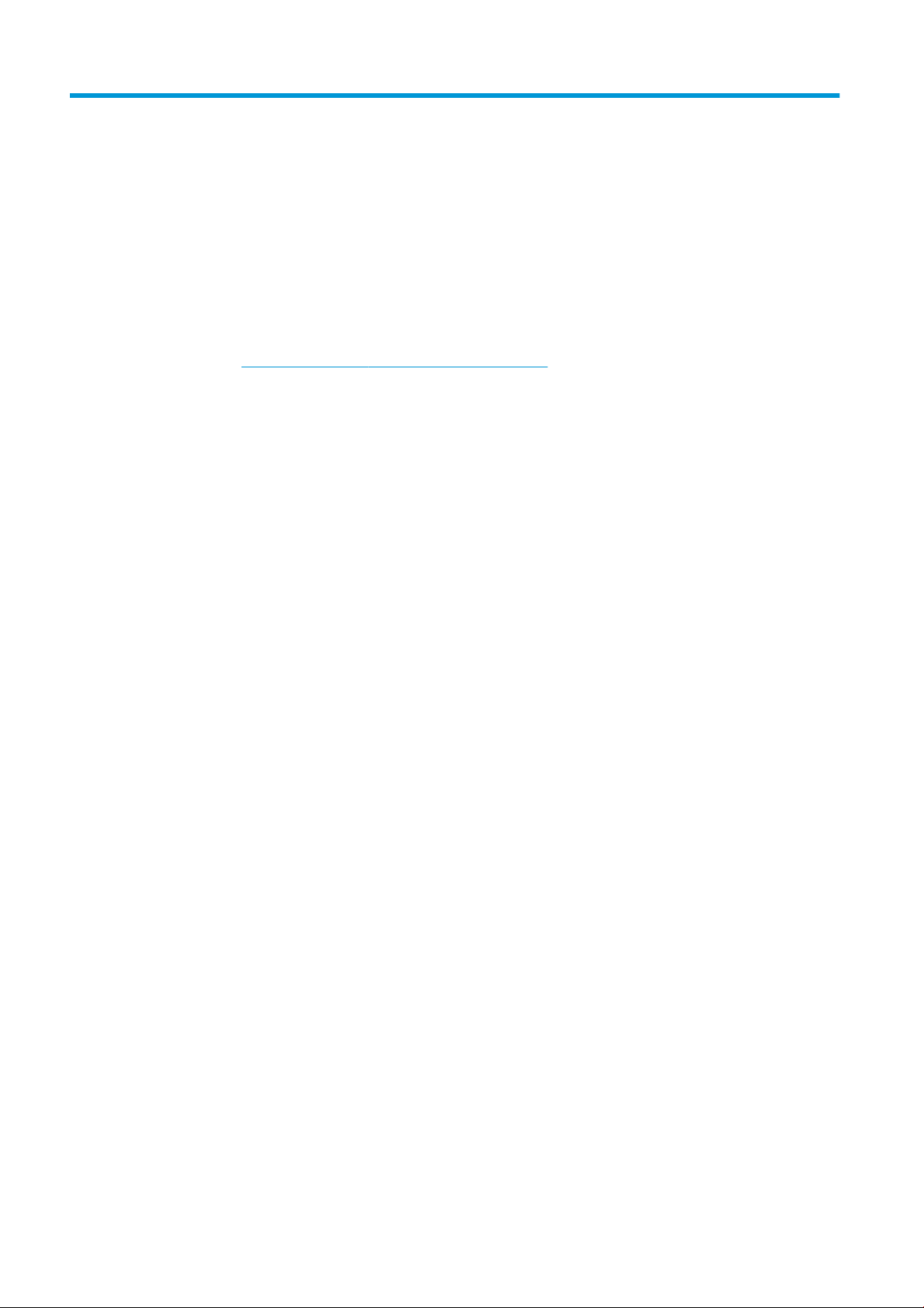
7 Quando a ajuda é necessária
Consulte a documentação de Solução de Impressão em 3D HP Jet Fusion para obter mais informações.
Site de suporte: http://www.hp.com/go/jetfusion3D4200/support
22 Capítulo 7 Quando a ajuda é necessária PTWW
Page 27
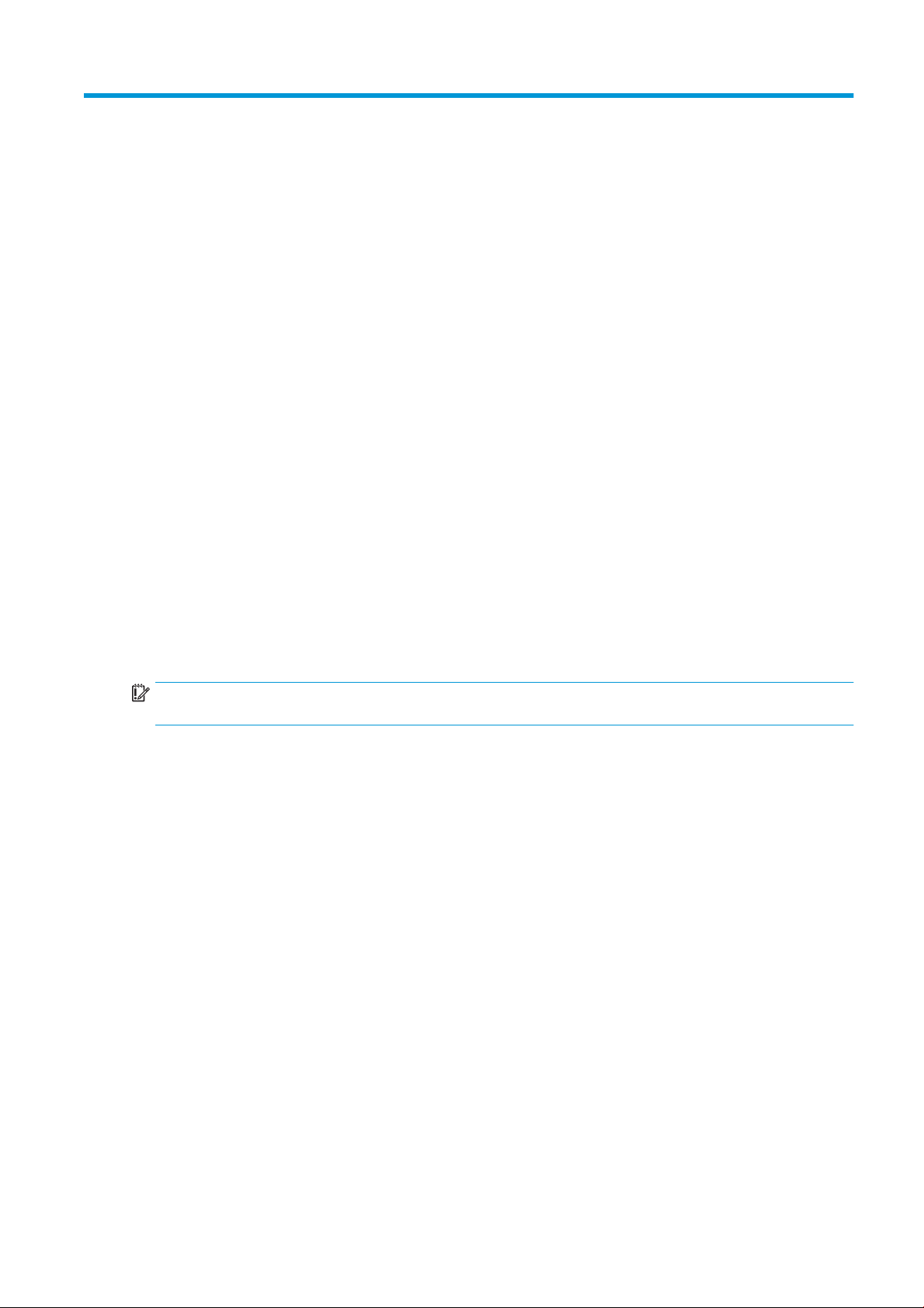
A Requisitos de software
Sistemas operacionais suportados
● Microsoft Windows 7 SP1, 64 bits (sem suporte para 32 bits)
● Microsoft Windows 8, 64 bits (sem suporte para 32 bits)
● Microsoft Windows 8,1, 64 bits (sem suporte para 32 bits)
● Microsoft Windows 10, 64 bits (sem suporte para 32 bits)
Especicações mínimas de sistema
● CPU: Processador Intel Core i5 (processador i7 recomendado)
● Memória: 16 GB de memória RAM (64 GB recomendados)
● Placa de vídeo dedicada com no mínimo 2 GB de VRAM e suporte para DirectX 11 (4 GB recomendado)
● 1 GB de espaço livre no disco para instalação
● Ethernet, IPv4 ou IPv6, 100 Mb/s
IMPORTANTE: Não há suporte para a execução do HP SmartStream 3D Build Manager em um ambiente de
máquina de virtual.
PTWW 23
Page 28
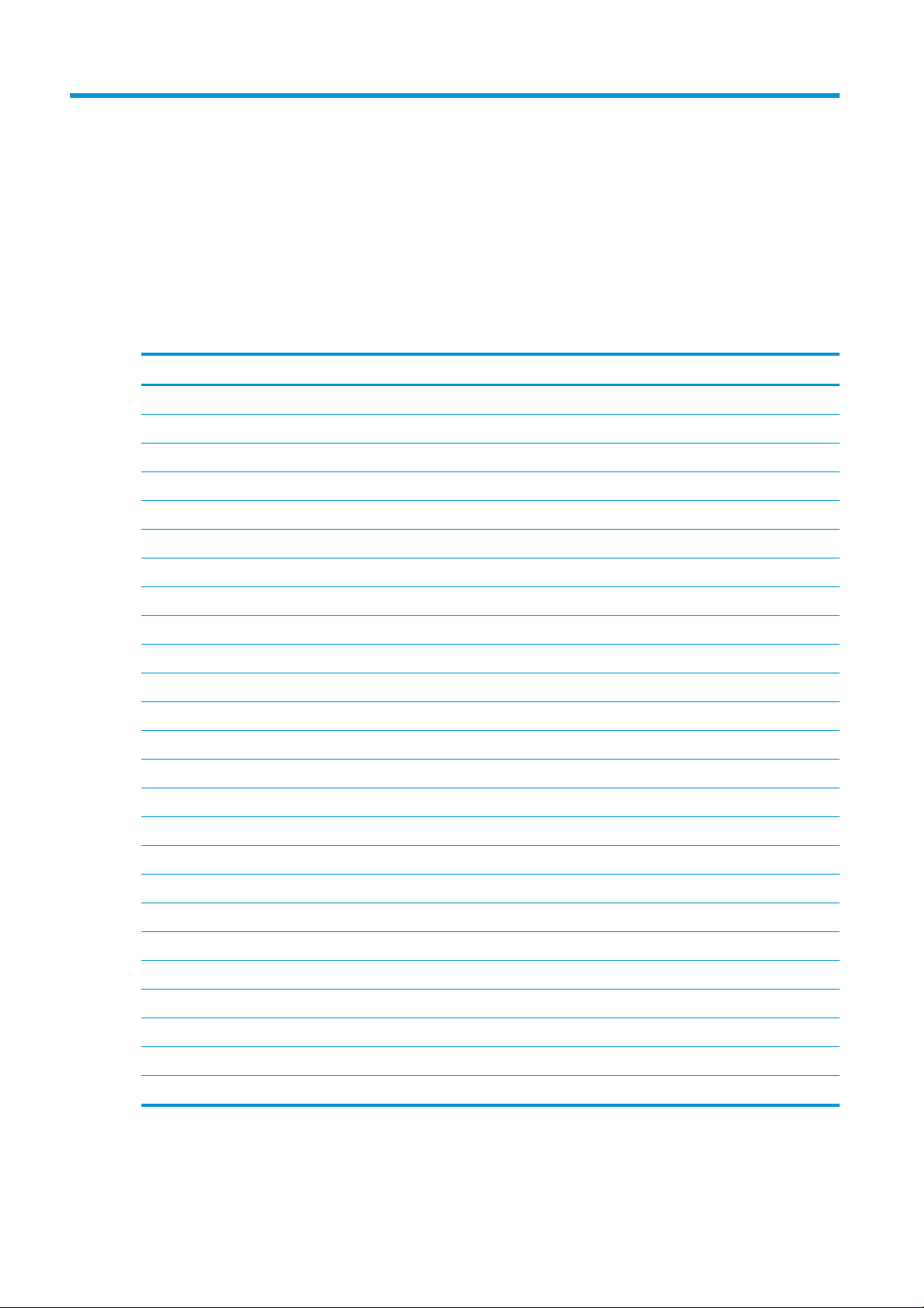
B Atalhos de teclado
O aplicativo oferece a você uma variedade de atalhos para ajuda-lo a trabalhar com mais rapidez.
Método de clique com o mouse Teclas de atalho
Arquivo > Novo Ctrl+N
Arquivo > Abrir Ctrl+O
Arquivo > Salvar Ctrl+S
Arquivo > Salvar como Ctrl+Shift+S
Arquivo > Adicionar peças. Ctrl+I
Arquivo > Enviar para impressão Ctrl+P
Arquivo > Sair Alt+F4
Editar > Desfazer Ctrl+Z
Editar > Refazer Ctrl+Shift+Z
Editar > Duplicar Ctrl+D
Editar > Duplicar várias Ctrl+Shift+D
Editar > Preferências Ctrl+K
Editar > Selecionar tudo Ctrl+A
Editar > Selecionar todas com erros CTRL + E
Editar > Selecionar todas fora dos limites Ctrl+B
Visualizar > Ajustar todas A
Visualizar > Ajustar seleção F
Visualizar - Início H
Visualizar > Frontal Ctrl+1
Visualizar > Posterior Ctrl+2
Visualizar > Esquerda Ctrl+3
Visualizar > Direita Ctrl+4
Visualizar > Parte superior Ctrl+5
Visualizar > Parte inferior Ctrl+6
Ajuda > Guias do usuário SmartStream 3D F1
24 Apêndice B Atalhos de teclado PTWW
Page 29
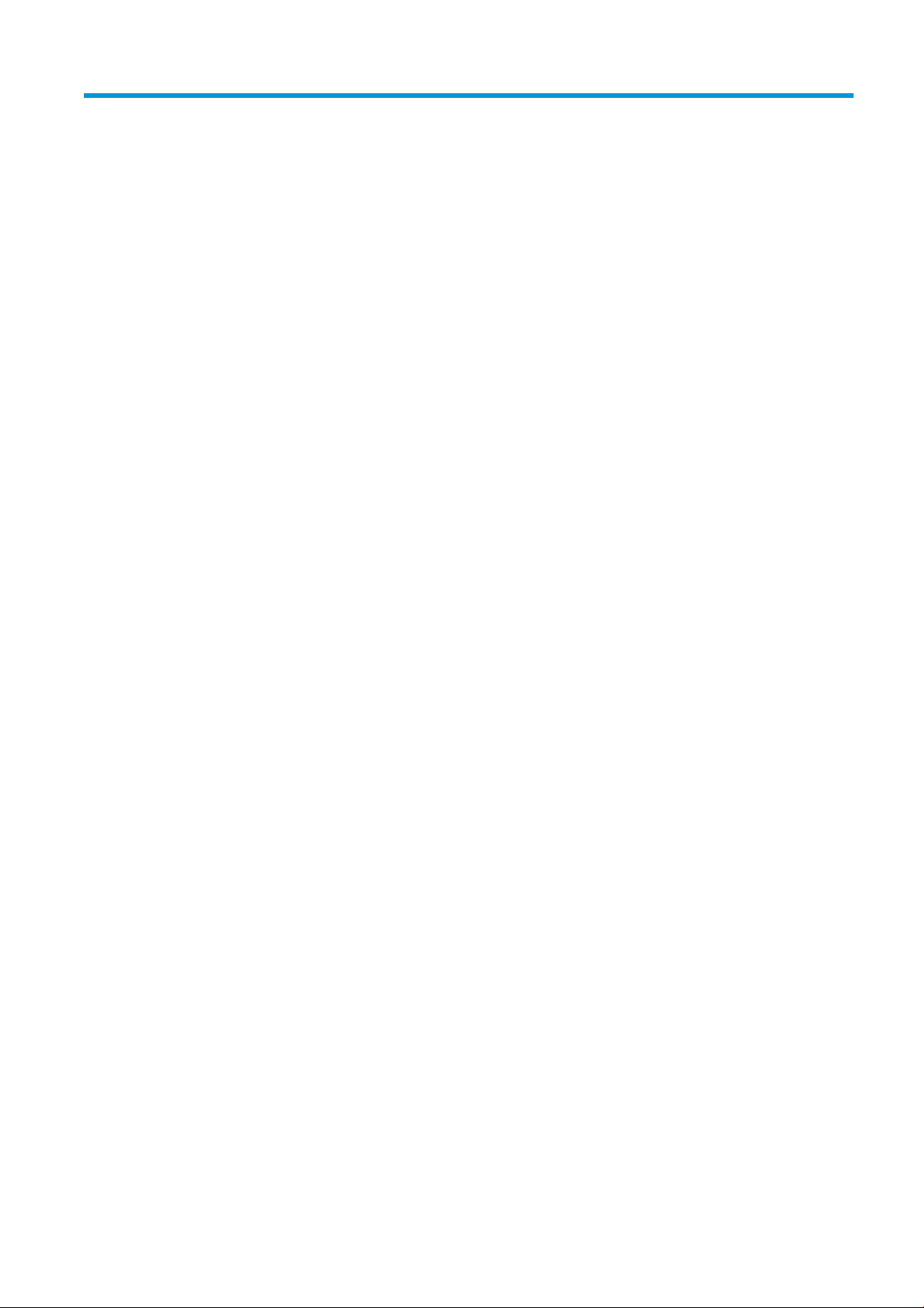
Índice
A
adicionar peças 11
ajustar peças 14
alterar visualização 15
Área de montagem de peças 17
atalhos 24
atalhos de teclado 24
C
cores
trocar 16
E
esvaziar uma peça 15
exibição
trocar 15
Vista de corte 16
I
Imprimir um trabalho 19
interface do usuário 2
P
preferências 8
R
redimensionar peças 15
relatórios de trabalho 20
requisitos 23
S
salvar um trabalho 21
selecionar peças 14
T
trabalho, salvar 21
V
visualização de cores
trocar 16
visualização de corte 16
PTWW Índice 25
